| Vi bestræber os på at have vores hjemmeside på så mange sprog som muligt, dog er siden lige nu maskinoversat ved hjælp af Google Translate. | Luk |
-
-
produkter
-
resurser
-
support
-
firma
-
-
Startside
-
Ressourcer
- Blog
- Opdatering af BIOS på en Windows-pcUpdating the BIOS on a Windows PC
Opdatering af BIOS på en Windows-pcUpdating the BIOS on a Windows PC
Ved Steve Horton Januar 02, 2013BIOS, pc, windows1 KommentarBIOS er akronym for Basic Input Output System. Det er i det væsentlige et sæt instruktioner til computeren om, hvordan det skal fungere. Disse oplysninger findes på computerens egentlige bundkort eller “hjerner”, og det er adskilt fra operativsystemet, som f.eks. Windows XP, Windows 7 eller Windows 8. Når du tænder din computer først, oplades BIOS. Det fortæller computeren, hvad der skal opstilles, så det kan køre ordentligt. For eksempel kan BIOS’en vide, hvilken type harddisk du har, hvor meget hukommelse der er på computeren og om computeren skal have NumLock-funktionen til eller fra.
Du kan opdatere og justere BIOS, men du skal være meget forsigtig, når du gør dette. Hvis du laver en lille fejl, kan du gøre din computer ubrugelig. Jeg har gjort det engang for mange år siden, da jeg ikke vidste meget, men ønskede at finjustere min bærbare computer. Jeg modificerede BIOS’en uden at tilslutte den bærbare computer, og batteriet døde. Det var bestemt en frustrerende oplevelse for mig, så nu går jeg kun ind der, hvis jeg absolut skal.
Hvis du vil forsøge at opdatere BIOS, er der nogle grundlæggende trin.
Trin 1: Find ud af hvilken version af BIOS du har
Det første du skal gøre er at finde ud af, hvilken version af BIOS du har. Du gør dette ved at køre et program kaldet msinfo32 .
For at finde denne applikation i Windows XP, Vista eller 7:
- Klik på Start
- Klik på Kør
- Skriv msinfo32 og tryk på Enter
For at finde denne applikation i Windows 8:
- Tryk på Windows Nøgle + D for at gå til skrivebordet
- Tryk på Windows Nøgle + X for at hente Expert menuen
- Klik på Kør
- Skriv msinfo32 og tryk på Enter
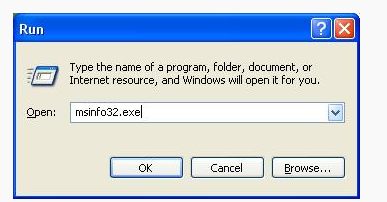
Indtast msinfo32 i denne boks, og tryk på Enter.Trin 2: Download de nyeste BIOS
Det næste skridt er at besøge din computerproducents websted for at se, om der er opdateringer til din computers BIOS. Det er vigtigt, at du finder den rigtige, da BIOS vil være anderledes for hver model. Heldigvis, hvis du downloader den forkerte, er installationssoftwaren smart nok til at vide det og vil ikke installere opdateringen.
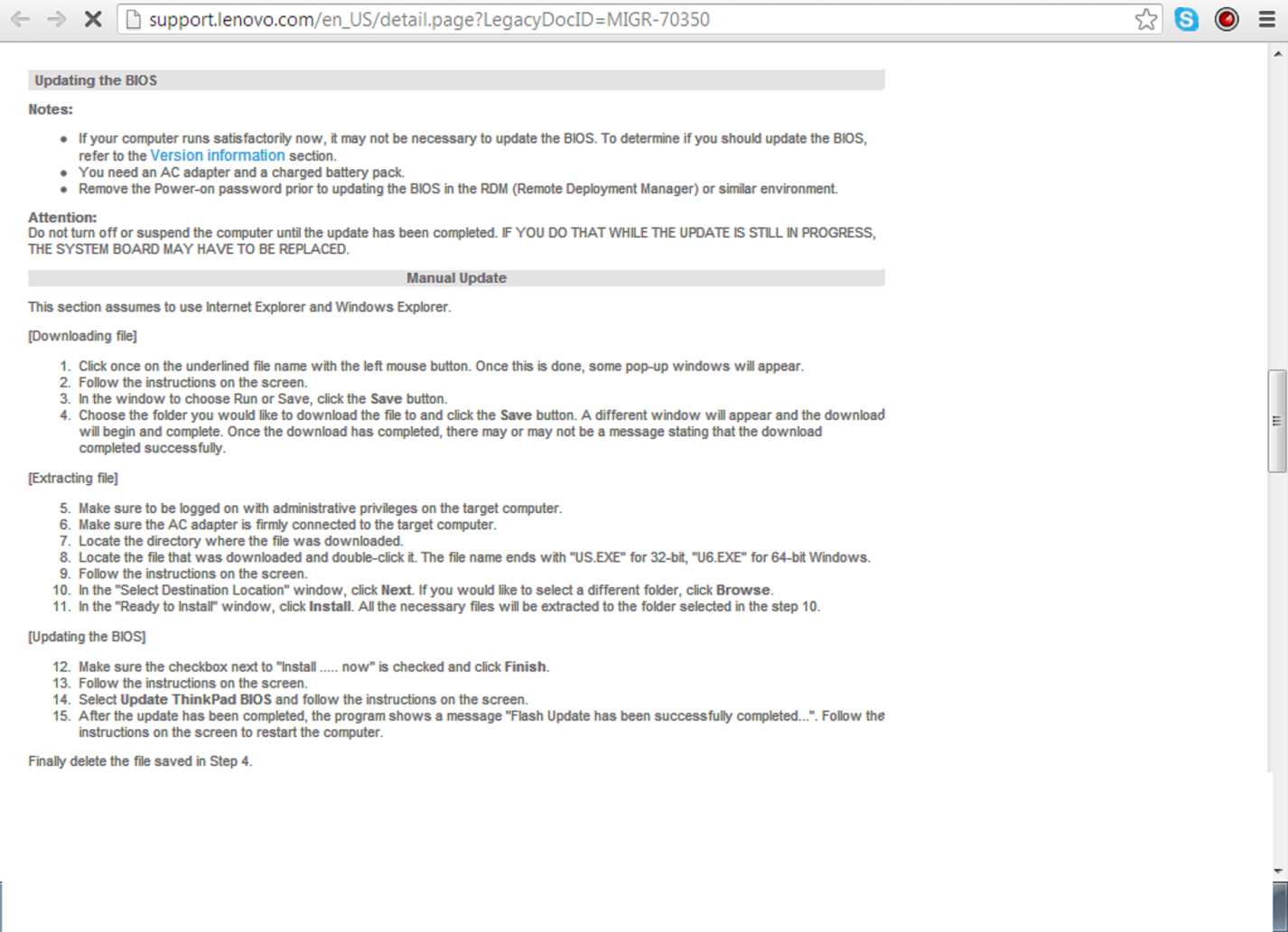
Fabrikanten vil få trinvise instruktioner til opdatering af deres BIOS.Trin 3: Opdater eventuelle hardware, der er en del af din computer
Når du har downloadet opdateringen, skal du læse instruktionerne, før du faktisk installerer den. Normalt ville det være på hjemmesiden, eller der kan være en README-fil, der fulgte med installationen. Det vil normalt give dig en liste over, hvad der opdateres, samt hvilke forberedelser du skal lave. Hvis du finder ud af at du skal opdatere driverne, skal du sandsynligvis gå til et par hjemmesider for at se, om der er nogen. Dette kan være lidt udfordrende, hvis du normalt ikke gør dette, og du kan være træt af tanken om at downloade de forkerte opdateringer. En valgmulighed, du har, bruger software som Driver Reviver . Hvad denne software gør er, at den finder de nyeste drivere til din hardware. Det tager stress ud af at gøre det alene og det kan gøre et bedre arbejde end Windows Update.
Trin 4: Installer BIOS-opdateringen
Når du har opdateret din hardware, kan du derefter opdatere computerens BIOS. Hvis alt er godt, skal du bare starte den opdatering, du downloadede, og applikationen vil gøre resten. Glad BIOS opdatering!
Was this post helpful?YesNoGratis Driver Opdateringer
Opdater dine drivere på mindre end 2 minutter for at nyde bedre PC ydeevne - Gratis.
Gratis Driver Opdateringer
Opdater dine drivere på mindre end 2 minutter for at nyde bedre
PC ydeevne - Gratis.
Fandt du ikke dit svar?Stil et spørgsmål til vores fællesskab af eksperter fra hele verden og få svar på ingen tid overhovedet.most relevant nylige artikler Firma| Partnere| EULA| Juridisk bemærkning| Sælg/del ikke mine oplysninger| Administrer mine cookiesCopyright © 2025 Corel Corporation. Alle rettigheder forbeholdt Brugsbetingelser | Privatliv | CookiesFastgør det på Pinterest
-